Kiểm tra hình ảnh PCB sử dụng aVisPro
aVisPro - Kiểm tra hình ảnh PCB
Cùng với cuộc sống ngày một tiện nghi, hiện đại và sự phát triển mạnh mẽ của nền công nghiệp điện tử, chắc chắn hình ảnh những bảng mạch in PCB đã trở nên rất quen thuộc. Chúng ta có thể gặp PCB trong nhiều thiết bị điện tử như: TV, điện thoại di động, máy ảnh kỹ thuật số, các bộ phận máy tính như: Card đồ họa, Bo mạch chủ… Nó cũng được sử dụng trong nhiều lĩnh vực như: Thiết bị y tế, máy móc công nghiệp, ngành công nghiệp ô tô, chiếu sáng…
PCB (viết tắt của Printed Circuit Board) là một bảng mạch in nhiều lớp và không dẫn điện, trong đó tất cả các linh kiện điện tử được kết nối với nhau trên bảng mạch và có đế đỡ phía dưới. Khi chưa có PCB các linh kiện được nối với nhau bằng dây dẫn làm tăng độ phức tạp và độ tin cậy không cao, vì thế không thể tạo ra một mạch lớn như bo mạch chủ. Trong PCB, tất cả các linh kiện được kết nối không dây và được nối bên trong, do đó nó sẽ làm giảm độ phức tạp của thiết kế mạch tổng thể. PCB được sử dụng để cung cấp điện và kết nối giữa các linh kiện. PCB có thể tùy chỉnh bất kỳ thông số kỹ thuật nào theo yêu cầu của người dùng.

Bảng mạch điện tử PCB
PCB được sử dụng rất phổ biến trong tất cả mọi lĩnh vực để điều khiển, cho phép thực hiện các thao tác tự động đơn giản hoặc phức tạp. Vì vậy PCB được sản xuất một cách rộng rãi với số lượng lớn.
Đối với mỗi nhà sản xuất PCB, để đảm bảo được PCB hoạt động theo đúng những gì được lập trình thì việc lắp đặt hoặc chế tạo PCB cần mang tính tự động hóa và số liệu chính xác. Vậy nếu như PCB xuất hiện bất kì 1 lỗi nào, ví dụ như lỗi pad, dư đồng, dư chất keo, lắp ngược tụ điện, lắp sai giá trị điện trở, lớp sơn phủ quá dầy, sự chồng chéo chân IC, v.v... có thể dẫn tới những tính toán và sự hoạt động của bo mạch bị sai lệch, nếu như lắp bo mạch này lên thiết bị điện tử thì sẽ gây sự cố hỏng hóc các thiết bị điện tử, gây tổn thất kinh tế cho nhà sản xuất sau mỗi lần bảo hành.
Hơn nữa ngành công nghiệp điện tử ngày một phát triển và đòi hỏi các bảng mạch được thiết kế nhỏ hơn, nhanh hơn, phức tạp hơn, chất lượng cao hơn và chi phí thấp hơn.
Với việc ứng dụng phổ biến, cần độ chính xác và yêu cầu ngày càng cao của PCB thì song song với đó rất cần một hệ thống kiểm tra PCB đảm bảo phát hiện và tìm ra tất cả các lỗi từ những lỗi nhỏ nhất, với độ chính xác cao và tốc độ kiểm tra nhanh hơn.
Để giải quyết vấn đề này, công ty TNHH Tự động hóa Thị giác máy AVA tạo ra công nghệ aVisPro, công nghệ này sử dụng Camera Công nghiệp 5Mpx kết hợp với hệ thống chiếu sáng tích hợp sẵn sẽ cho ra hình ảnh sắc nét, rõ ràng và chi tiết nhất trên PCB và sử dụng các thuật toán trong aVisPro để kiểm tra và phát hiện vị trí lỗi trên PCB.
Ví dụ kiểm tra PCB
1. Thuật toán AOI_SapSubtract
Chức năng của thuật toán AOI_SapSubtract: Hãy coi hình PCB mẫu không lỗi là đầy đủ và hình ảnh PCB lỗi là bị khuyết. Khi ta trừ chúng nó nhau thì phần còn lại chính là phần bị lỗi. Thuật toán này hoạt động tương tự như vậy.
Các bước thực hiện thuật toán AOI_SapSubtract trong aVisPro:
Bước 1: Đặt ảnh PCB tiêu chuẩn không lỗi tại C:/aVisPro/SapSearch để làm ảnh đối chiếu với các tấm PCB được kiểm tra khác
Thư mục chứa ảnh tiêu chuẩn
Bước 2: Trong aVisPro, mở ảnh kiểm tra tại cửa sổ View0 sau đó Add thuật toán SapSubtract tại cửa sổ Teach và cài đặt các thông số
Channel: Gray
EnMask: True
Mask : razors1 (tên hình ảnh mẫu không lỗi)
Select: Whole
SubMode: xOr
ExView: ExView0 (nơi lấy thông tin ảnh kiểm tra)
OutImg: Index0 (nơi xuất kết quả)
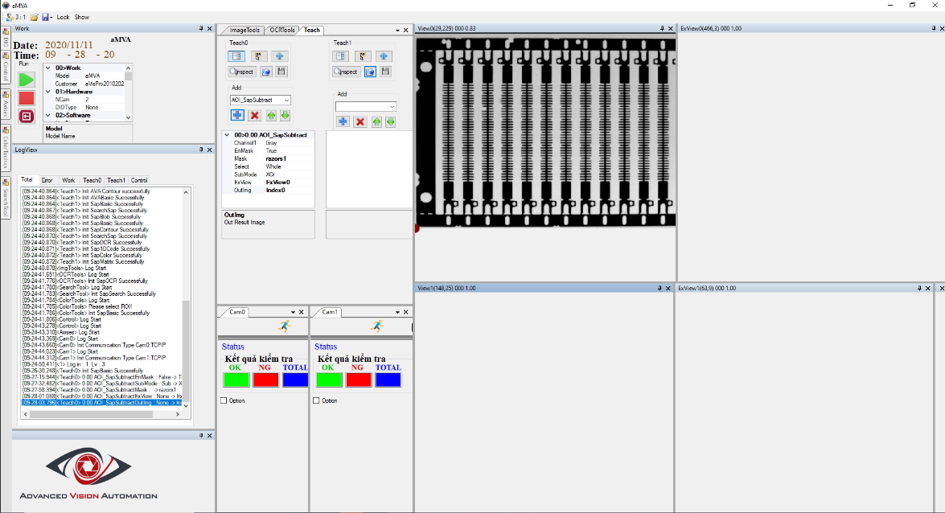
Cài đặt AOI_SapSubtract
Bước 3: Relocate để lấy kết quả
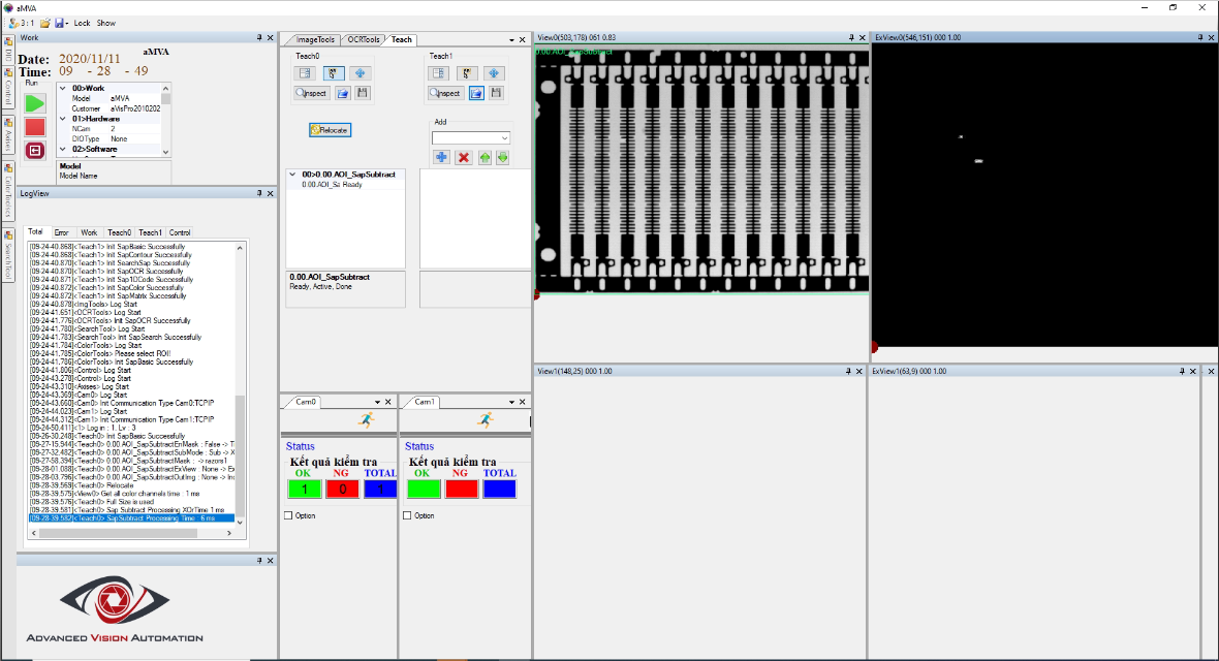
Kết quả kiểm tra PCB bằng SapSubtract
Sau khi sử dụng thuật toán SapSubtract thì về cơ bản ta đã phát hiện được phần lỗi trên tấm PCB, tuy nhiên để kết quả được hiển thị rõ hơn ta có thể sử dụng thuật toán AOI_AVABasic.
2. Thuật toán AOI_AVABasic
Chức năng của thuật toán AVABasic: Hiển thị hình ảnh dưới dạng nhị phân cho phép phân ngưỡng để làm nổi bật lỗi hoặc vùng quan tâm.
Các bước thực hiện thuật toán AOI_AVABasic trong aVisPro:
Bước 1: Add thuật toán AOI_AVABasic tại cửa sổ Teach
Bước 2: Cài đặt thông số
Channel: Index0
Exview: ExView1
OutImg: Index1
AVA Method: Threshold
Value1: 20 (Tùy chỉnh dựa trên các chỉ số không gian màu)
Bước 3: Relocate để kiểm tra kết quả
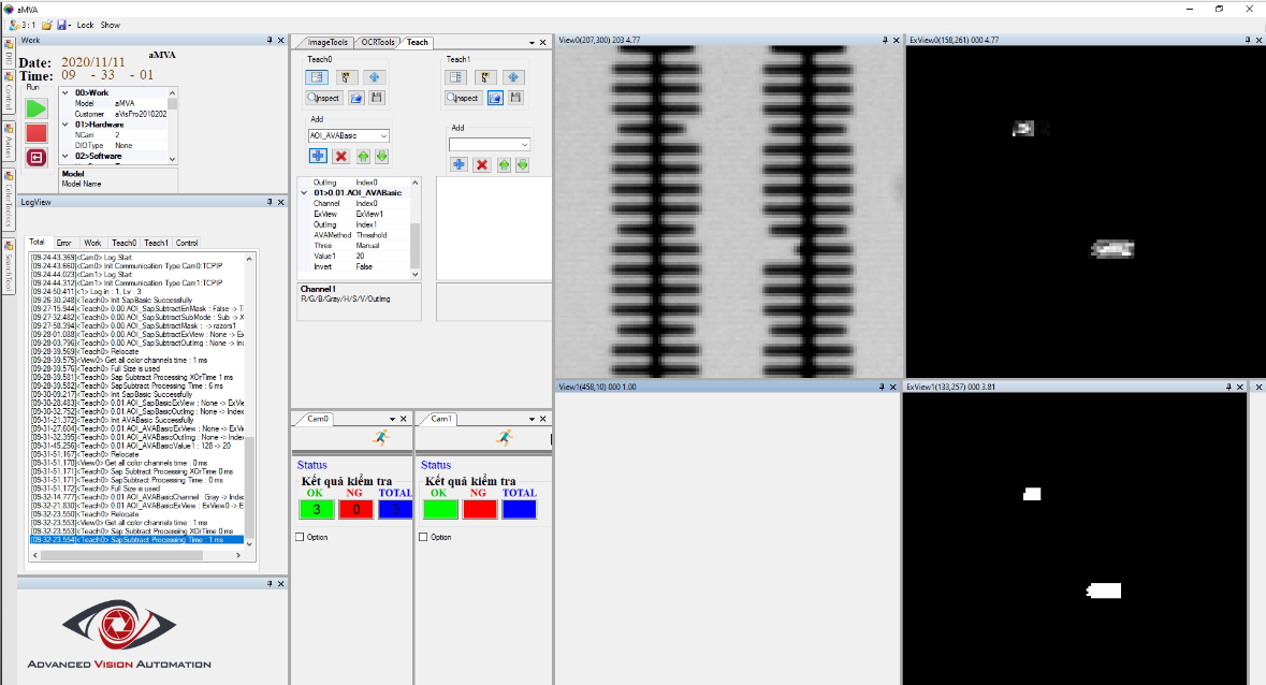
Kết quả kiểm tra PCB sau khi sử dụng AVABasic
Như vậy với 2 thuật toán trên ta đã làm nổi bật được vùng lỗi trên tấm PCB, dễ dàng trong việc phân loại sản phẩm đạt/ không đạt chất lượng. Nhưng nếu bài toán yêu cầu ta cần chỉ ra chính xác vị trí sản phẩm lỗi, có thể để kịp thời cải thiện và khắc phục lỗi thì ta có thể sủ dụng thêm thuật toán AOI_SapBlob.
3. Thuật toán AOI_SapBlob
Chức năng nhận dạng lỗi hay các bất thường trong sản phẩm dựa trên kích thước, diện tích, xác định chính xác vị trí lỗi và đưa ra kết quả.
Các bước thực hiện thuật toán AOI_SapBlob trong aVisPro:
Bước 1: Add thuật toán AOI_SapBlob tại cửa sổ Teach
Bước 2: Cài đặt thông số.
Channel: Index1
ShowCap: True
RunMode: Inspect
Model : test1
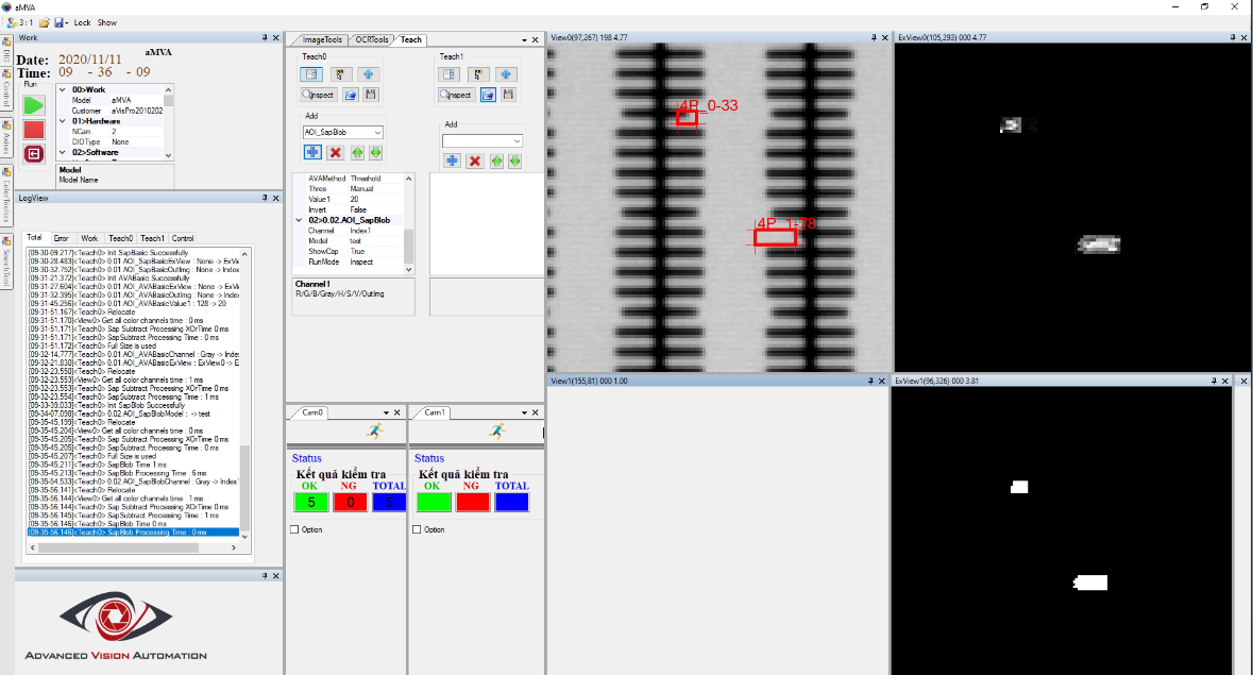
Kết quả kiểm tra PCB sau khi sử dụng SapBlob
Sau khi sử dụng SapBlob, aVisPro đã chỉ ra chính xác các vị trí xảy ra lỗi trên tấm PCB.
Như vậy, aVisPro với đa dạng các thuật toán có thể sử dụng, cho phép bạn ứng dụng linh hoạt đối với các sản phẩm và yêu cầu của mỗi dự án. Ở đây aVisPro đã giúp nhà sản xuất có thể phát hiện được tất cả các lỗi trên PCB, từ lỗi rất nhỏ như ví dụ trên để kịp thời loại bỏ những PCB đã hỏng trước khi lắp ráp vào thiết bị điện tử hoặc cũng có thể xác định chính xác vị trí lỗi để nhà sản xuất có phương án khắc phục, sửa chữa. Điều này vừa nâng cao chất lượng sản phẩm, vừa tiết kiệm được chi phí nhân công kiểm tra lỗi bo mạch và tiết kiệm được chi phí bảo hành, thay thế và sửa chữa thiết bị điện tử.


.JPG)
.JPG)